Shade 3D の使い方
第9回 数値で編集可能な形状
今回は球や円などプリミティブ形状の特性や円柱の角の丸め方をご紹介します。
編集可能な形状の種類
ツールボックスの作成>一般から作成できるプリミティブ形状には以下のものがあります。

- 閉じた線形状・開いた線形状・長方形(線形状)
- 円
- 立方体(閉じた線形状の掃引体)
- 球
- 四角錐(自由曲面)
- 円錐(自由曲面)
- 円柱(円の掃引体)
- カプセル(開いた線形状の回転体)
- トーラス(閉じた線形状の回転体)
- テキスト(自由曲面)
このうち赤字の形状は、半径などのデータを数値にて編集することが可能です。
編集データの確認
どのデータが編集できるかは、形状編集ウインドウで確認することができます。

半径などを編集できる円と球
円は中心位置と半径と開始・終了の角度を編集できます。
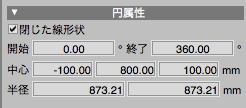
・円の開始・終了角度を編集し、円弧に
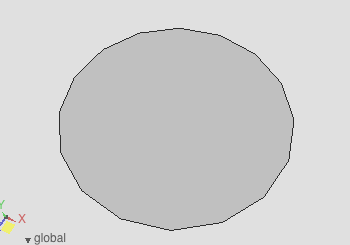
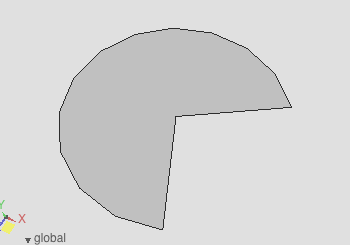
球は中心位置とXYZ軸それぞれの半径を編集できます。
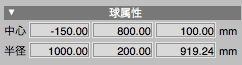
・球の半径を編集し、楕円球に
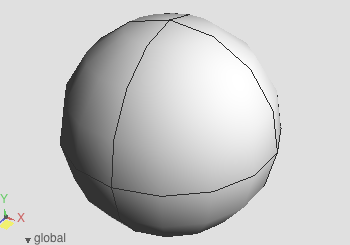
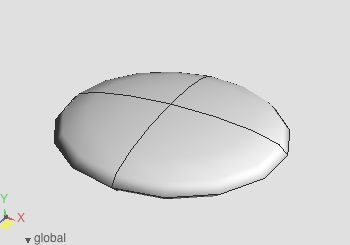
高さを編集できる掃引体・角度を編集できる回転体
立方体は閉じた線形状の掃引体ですので高さと方向(掃引のXYZ方向)を編集できます。
![]()
・立方体の高さと方向を編集し、斜めの立方体に
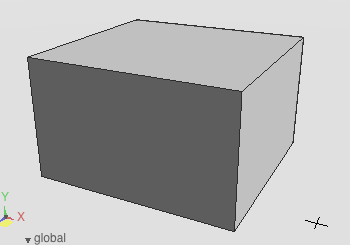
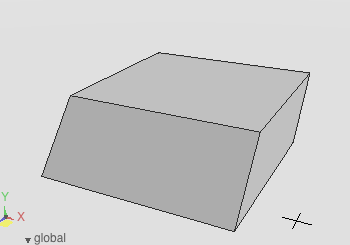
円柱は円の掃引体ですので高さと方向に円の要素を加わえて編集できます。
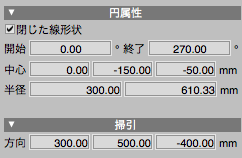
・円柱の高さと方向、半径と角度を編集し、斜めの円弧に
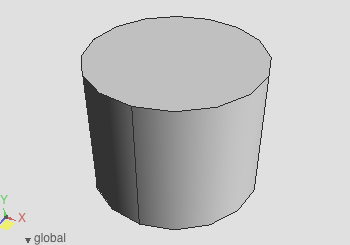

カプセルは開いた線形状の回転体ですので回転角度を編集できます。
![]()
・カプセルの回転角度を編集し、開いたカプセルに
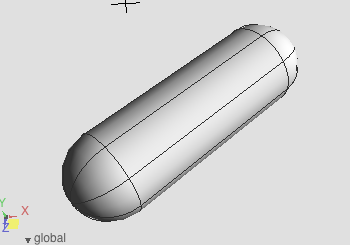
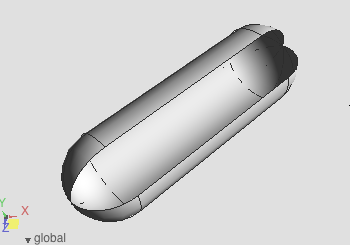
トーラスは閉じた線形状の回転体ですので回転角度を編集できます。
![]()
・トーラスの回転角度を編集し切れ込みのあるトーラスに
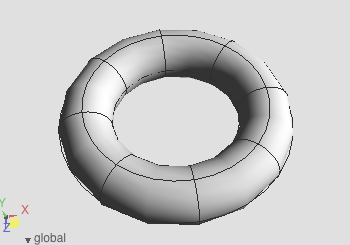
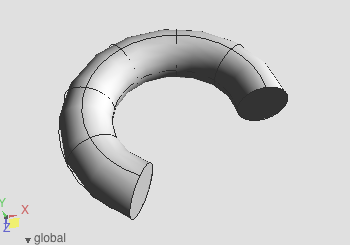
掃引体の角の丸め・切り落とし
線形状や円に高さをデータとして与えたものが掃引体ですので、側面は直線でのみ表現されます。
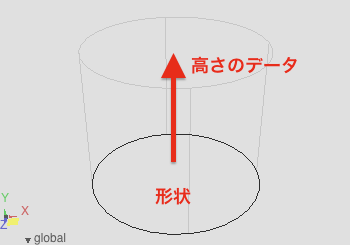
角の丸めを行うには、ツールパレットより自由曲面、またはポリゴンメッシュに変換し、角の部分に頂点を作成する必要があります。
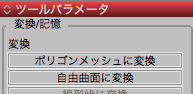
ポリゴンメッシュに変換した角の処理
稜線選択モードで角の稜線を選択し、ツールボックスの編集>メッシュ>編集>ベベルを行います。
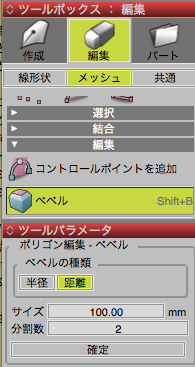
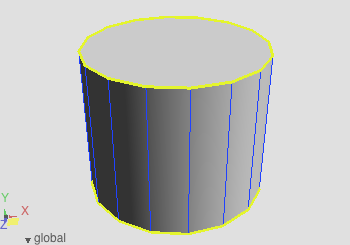
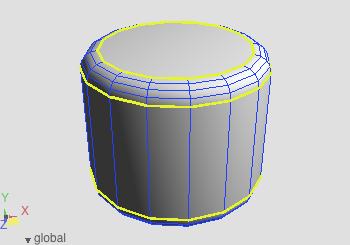
Shade 3D ver.15では OpenSubdiv で角をコントロールすることもできます。
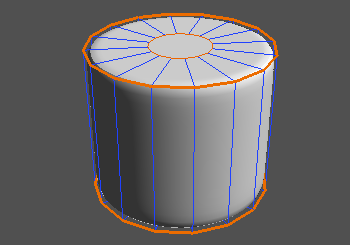
自由曲面に変換した角の処理
自由曲面に変換した場合、自由曲面パートと上下のふたとなる閉じた線形状2を組み合わせたパートが作成されます。
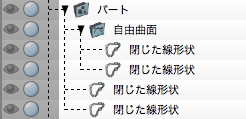
閉じた線形状をそれぞれ自由曲面の一番上と一番下に移動します。


自由曲面は筒状となります。
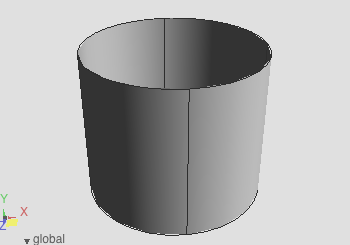
一番上と一番下の閉じた線形状をそれぞれ一点に収束すると自由曲面の上下がX状に閉じられます。
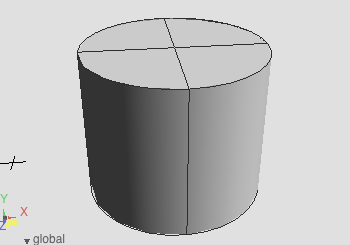

角となる閉じた線形状を選択し、上下それぞれ角の丸め、または角の切り落としを行います。
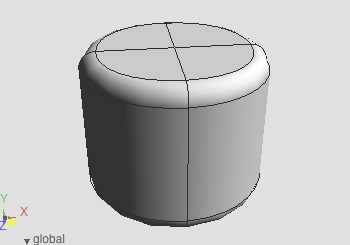
円錐、四角錐に対しても底面となる閉じた線形状を自由曲面にいれて一点収束し、角の丸めなどを行います。
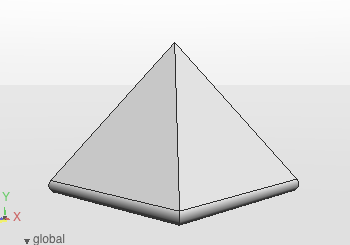
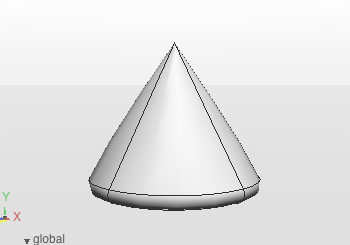
Shade 3D ver.15 からはすべての形状の位置をバウンディングボックスより指定することができます。
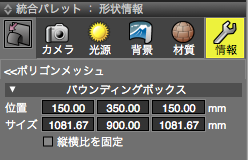
次回は削られる側の表面材質を維持したまま形状の断面を見せるアニメーションについてご紹介します。
要望や質問、またユーザー同士の意見交換にShade3D公式ユーザーフォーラムをご用意しております。どうぞご利用くださいませ。



